Cómo optimizar Safari para una privacidad máxima

Al igual que otros navegadores web modernos, Safari de Apple tiene algunas características que envían sus datos a través de Internet. Por ejemplo, Safari envía todas tus búsquedas a Apple con la configuración predeterminada. No recomendamos que desactive todas estas funciones, ya que hacen cosas útiles. Pero explicaremos las distintas opciones para que pueda tomar decisiones informadas.
Si solo desea navegar de forma privada sin dejar pistas en su propia PC, abra una ventana de navegación privada haciendo clic en Archivo> Nueva ventana de navegación privada.
Elija qué datos del navegador su Mac se sincroniza
El sistema operativo macOS sincroniza los datos de navegación de Safari, incluidos sus marcadores, pestañas abiertas y contraseñas guardadas, a iCloud si inicia sesión en su Mac con una ID de Apple. Esto le permite acceder a sus datos guardados en otros Mac, iPhones y iPads. También puede restaurar estos datos rápidamente en una nueva Mac simplemente iniciando sesión con la misma ID de Apple.
Para controlar qué datos sincroniza su Mac, haga clic en el menú Apple> Preferencias del Sistema> iCloud.
Si se marca "Safari" aquí, su Mac sincronizará los datos de su navegador Safari. Si marca "Llavero", su Mac sincronizará las contraseñas que haya guardado en Safari y otras aplicaciones.
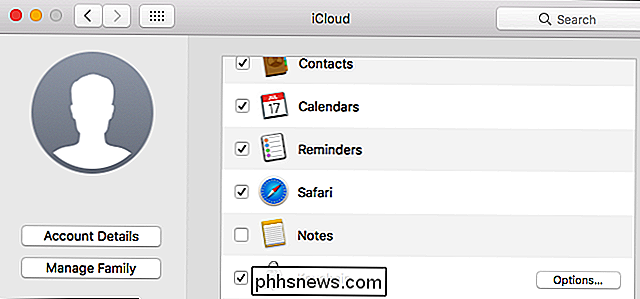
Controle qué hace Safari con sus búsquedas
Para acceder a la configuración de búsqueda, inicie Safari, haga clic en Safari> Preferencias y haga clic el ícono "Buscar" en la parte superior de la ventana.
- Incluir sugerencias de motor de búsqueda : a medida que escribe en la barra de direcciones de Safari, Safari enviará las teclas al motor de búsqueda que seleccione aquí. Verás que las búsquedas sugeridas aparecen a medida que escribes. Si deshabilita esto, Safari solo enviará sus búsquedas a su motor de búsqueda cuando presione Enter para buscar.
- Incluir sugerencias de Safari : A medida que escriba en la barra de direcciones de Safari, Safari le enviará las teclas y su ubicación geográfica a Servidores de Apple. Safari le mostrará sugerencias de contenido como noticias y artículos de Wikipedia, información meteorológica. Si deshabilita esta opción, Safari no enviará sus búsquedas o su ubicación a Apple.
RELACIONADO: Cómo deshabilitar las búsquedas web de Spotlight en Mac, iPhone y iPad
Si no desea que Safari envíe sus búsquedas a través de Internet mientras escribe, también puede desactivar las búsquedas en línea en la función de búsqueda de Spotlight en su Mac. Esto evitará que Spotlight envíe tus búsquedas a Apple y Bing, pero no verás sugerencias y resultados de búsqueda de la web en Spotlight.
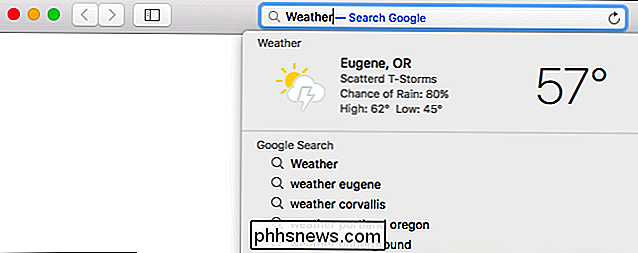
Las otras configuraciones aquí no son tan relevantes para la privacidad, pero esto es lo que hacen:
- Activar búsqueda rápida en el sitio web : cuando busca en un sitio web, Safari puede recordar que ha buscado ese sitio web. A continuación, puede volver a permitir que vuelva a buscar rápidamente en ese sitio escribiendo el nombre del sitio web seguido de su búsqueda en la barra de direcciones de Safari. Haga clic en "Administrar sitios web" aquí para ver qué sitios web ha recordado Safari. Safari solo enviará información a través de la web si elige buscar específicamente en un sitio web.
- Precargar el hit más alto en el fondo : cuando escribe en la barra de direcciones, Safari puede elegir cargar el resultado de la búsqueda superior en el fondo para ahorrarle tiempo Si deshabilita esta función, Safari nunca cargará un resultado de búsqueda hasta que lo elija.
- Mostrar favoritos : Safari muestra sus sitios web favoritos debajo del campo de búsqueda. Si deshabilita esta opción, Safari no mostrará sus favoritos aquí. Esta es solo una cuestión de privacidad si le preocupa que las personas vean sus favoritos por encima del hombro mientras escribe en la barra de direcciones.
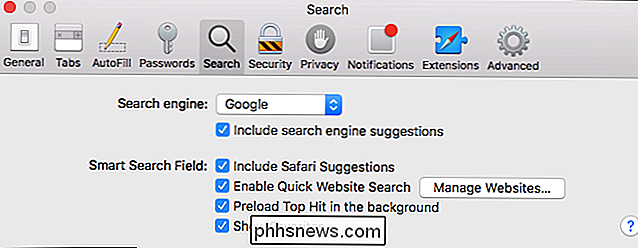
Elija Protección contra phishing y malware
En el panel de Seguridad en la ventana de preferencias de Safari, cuando visite un sitio web fraudulento "la opción está habilitada de manera predeterminada. Al igual que Google Chrome y Mozilla Firefox, Safari utiliza el servicio de navegación segura de Google para intentar protegerte de sitios web peligrosos de phishing y malware.
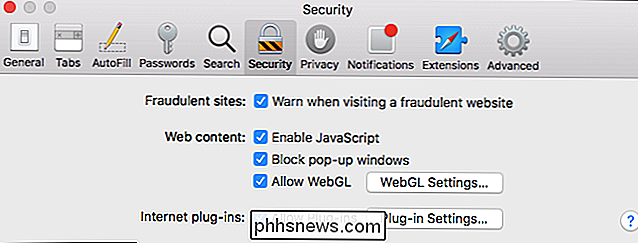
Cuando esta opción está habilitada, Safari descarga automáticamente una lista de sitios web peligrosos conocidos de Google y la mantiene A hoy. Cuando visita una página web, Safari comprueba si su dirección aparece en la lista. Si lo hace, Safari envía la dirección completa a Google para verificar si la página web es realmente peligrosa. Si es así, Safari lo bloquea y le muestra una página de advertencia en su lugar.
En resumen, Safari contacta a Google para descargar una lista de sitios web peligrosos. Safari solo enviará la dirección de las páginas web que visite a Google si parece que está visitando un sitio web peligroso que aparece en la lista.
Le recomendamos que deje activada esta opción, ya que lo protege de los sitios web fraudulentos y maliciosos. .
Administrar opciones de privacidad
El panel "Privacidad" contiene opciones que controlan lo que los sitios web pueden hacer, incluyendo:
RELACIONADO: Limpiando sus cookies todo el tiempo hace que la Web sea más molesta
- Cookies y datos del sitio web : de forma predeterminada, Safari acepta cookies de los sitios web que visita. Los sitios web requieren cookies para mantenerlo conectado y guardar sus preferencias de navegación, pero también se utilizan para hacer un seguimiento de la publicidad web. Puede elegir bloquear las cookies desde aquí, pero luego no podrá iniciar sesión en los sitios web y la web será mucho más molesta. La función "Permitir solo desde el sitio web actual" es un poco más agresiva y bloqueará algunas cookies de seguimiento de sitios web de terceros. Estos se usan a menudo para el seguimiento publicitario, pero se pueden usar para otros fines.
- Uso del sitio web de los servicios de ubicación : esta opción controla si los sitios web pueden acceder a su ubicación geográfica precisa a través de servicios de ubicación. Los sitios web siempre deben solicitar su permiso antes de ver su ubicación. Para evitar que los sitios web soliciten su ubicación, seleccione "Denegar sin preguntar".
- Seguimiento del sitio web : la opción "Pedir sitios web que no me sigan" está deshabilitada de manera predeterminada. Si lo habilita, Safari enviará una solicitud de "No rastrear" con su tráfico de navegación web. Esto es solo una solicitud, y la mayoría de los sitios web lo ignorarán. "No rastrear" no es una panacea.
- Apple Pay : puede "Permitir que los sitios web comprueben si Apple Pay está configurado" en su Mac. si no desea utilizar Apple Pay en sitios web en Safari, puede deshabilitar esta opción.
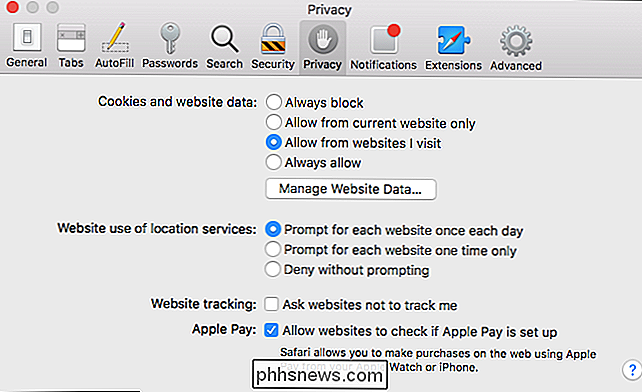
Su Mac mantiene automáticamente actualizados Safari y el resto de su sistema operativo. Puede administrar su configuración de actualización dirigiéndose a Preferencias del sistema> App Store, pero no debe impedir que Safari se actualice. Cualquiera que sea el navegador que use, es crucial que tenga la última versión con las últimas actualizaciones de seguridad para mantenerse seguro en línea. Si no lo hace, los sitios web maliciosos que visite podrán atacar su Mac a través de su navegador.

La válvula elimina silenciosamente la sección de máquinas de vapor de Steam
2018 No es el año del escritorio de Linux, al menos en lo que respecta a Valve. El mes pasado, la compañía detrás de Steam silenciosamente eliminó las referencias a Steam Machines de su sitio web. Aquí está liamdawe, escribiendo en el foro Gaming On Linux: Anteriormente en Steam, si pasaba por encima de la categoría Hardware había un enlace de Steam Machines en el menú desplegable, que ahora se ha ido mientras permanecen los enlaces al Steam Controller, Steam Link y Vive.

Cómo instalar el iOS 11 Beta en su iPhone o iPad
La versión beta pública de iOS 11 ya está disponible para iPhones y iPads. Cualquiera que quiera jugar con las nuevas características de iOS 11 puede instalarlo hoy. Sin embargo, recomendamos hacer una copia de seguridad de su dispositivo primero para que pueda restaurar fácilmente la versión estable de iOS 10 posteriormente.



